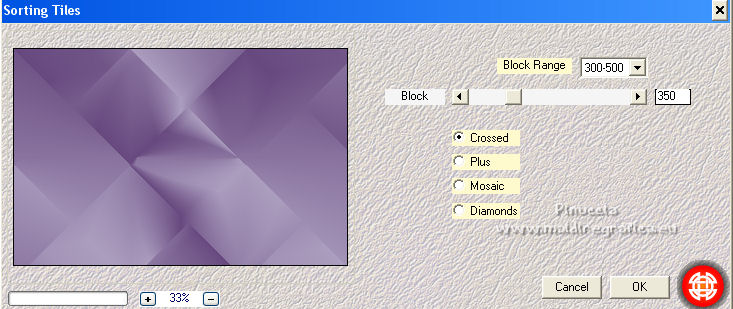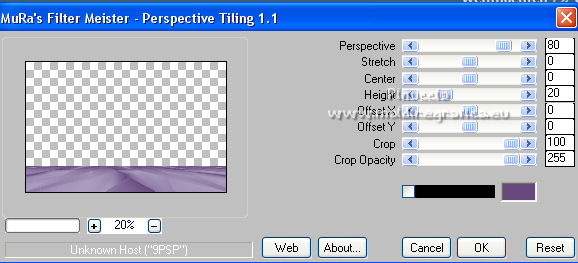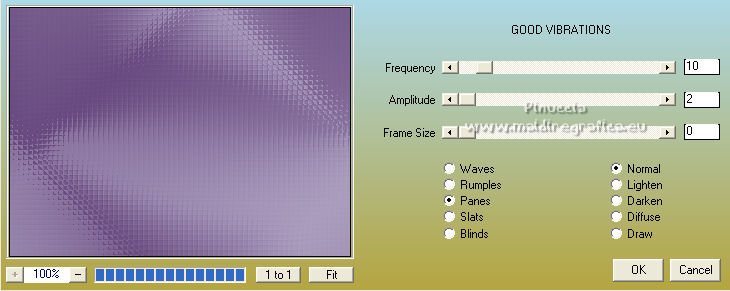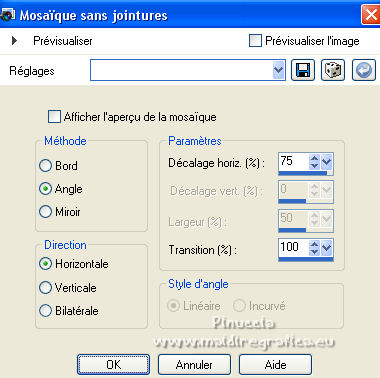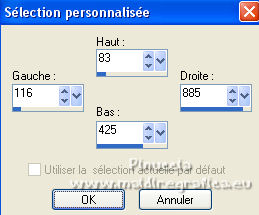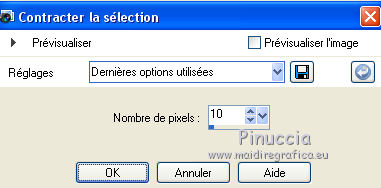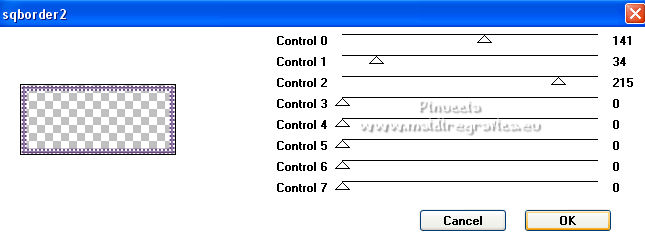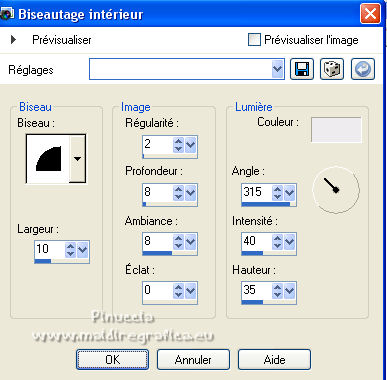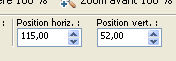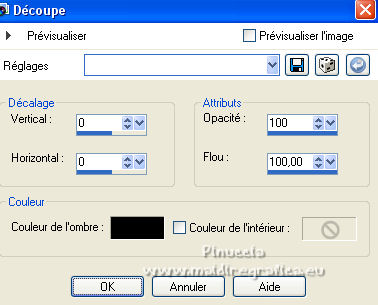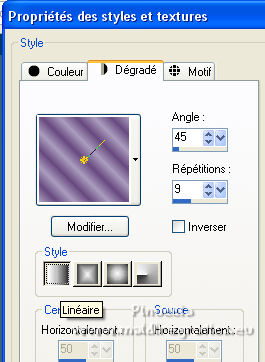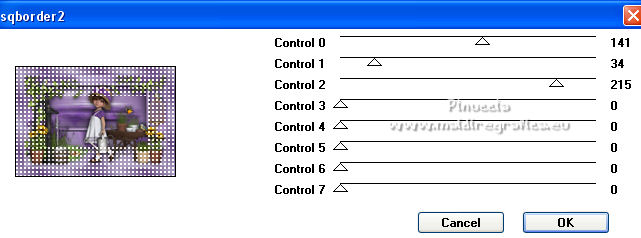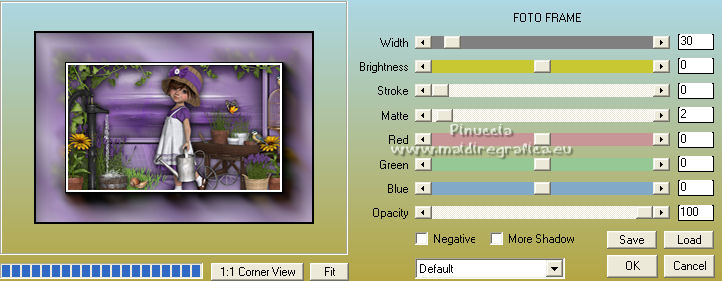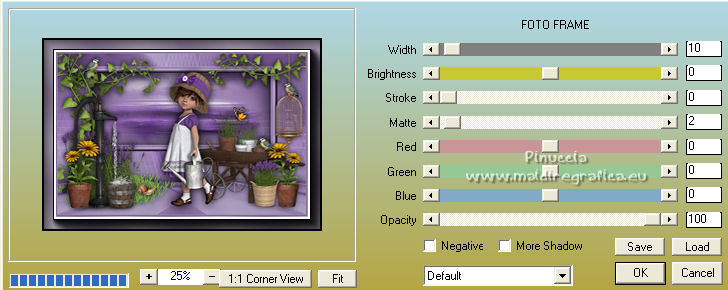|
FRÜHLING


Merci Inge-Lore pour la permission de traduire tes tutos.

Le tutoriel a été réalisé avec PSP2020 et traduit avec PSPX2, mais il peut également être exécuté avec les autres versions.
Suivant la version utilisée, vous pouvez obtenir des résultats différents.
Depuis la version X4, la fonction Image>Miroir a été remplacée par Image>Renverser horizontalement,
et Image>Renverser avec Image>Renverser verticalement.
Dans les versions X5 et X6, les fonctions ont été améliorées par la mise à disposition du menu Objets.
Dans la nouvelle version X7 nous avons à nouveau Miroir/Renverser, mais avec nouvelles différences.
Voir les détails à ce sujet ici
Certaines dénominations ont changées entre les versions de PSP.
Les plus frequentes dénominations utilisées:

 Traduction italienne ici Traduction italienne ici
 Vos versions ici Vos versions ici

Nécessaire pour réaliser ce tutoriel:
Tubes et décos à choix (les tubes utilisés dans ce tutoriel sont de LittleDesign)
Le reste du matériel ici
Merci pour le misted Mentali et pour le masque Narah.
(ici les liens vers les sites des créateurs de tubes)
Modules Externes
consulter, si nécessaire, ma section de filtre ici
Filters Unlimited 2.0 ici
Mehdi - Sorting Tiles ici
[AFS IMPORT] - sqborder2 ici
Mura's Meister - Perspective Tiling ici
AAA Filters - Good Vibrations /AAA Frames - Foto Frame ici
Filtres AFS IMPORT peuvent être utilisés seuls ou importés dans Filters Unlimited.
voir comment le faire ici).
Si un filtre est fourni avec cette icône,  on est obligé à l'importer dans Unlimited on est obligé à l'importer dans Unlimited

N'hésitez pas à changer le mode mélange des calques et leur opacité selon les couleurs utilisées.
Dans les plus récentes versions de PSP, vous ne trouvez pas le dégradé d'avant plan/arrière plan ou Corel_06_029.
Vous pouvez utiliser le dégradé des versions antérieures.
Ici le dossier Dégradés de CorelX.
Ouvrir le masque dans PSP et le minimiser avec le reste du matériel
1. Choisir deux couleurs de votre tube.
Placer en avant plan la couleur claire #ab9dbe,
et en arrière plan la couleur foncée #67497f.
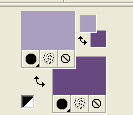
Préparer en avant plan un dégradé de premier plan/arrière plan, style Radial.
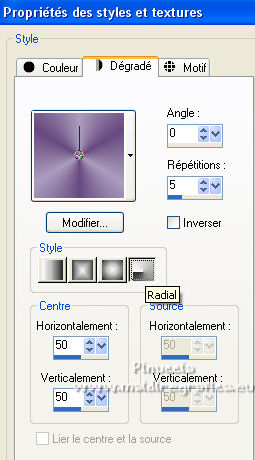
Ouvrir une nouvelle image transparente 1000 x 650 pixels,
Remplir  l'image transparente du dégradé. l'image transparente du dégradé.
Effets>Modules Externes>Mehdi - Sorting Tiles.
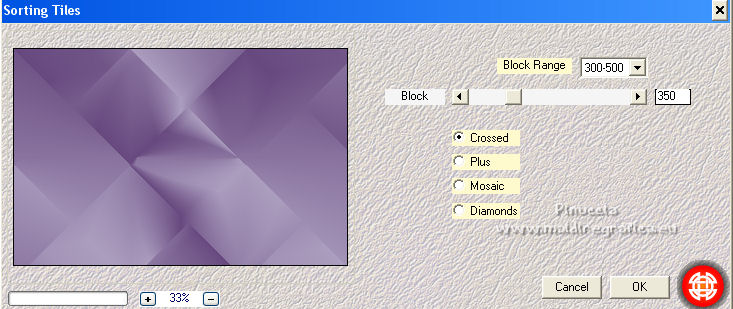
Livelli>Duplica.
Effets>Modules Externes>Mura's Meister - Perspective Tiling.
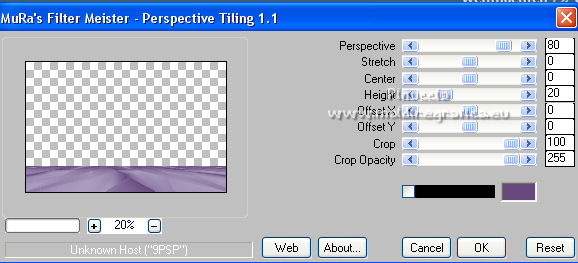
Effets>Effets de réflexion>Miroir rotatif.

Effets>Effets 3D>Ombre portée.

2. Vous positionner sur le calque Raster 1.
Effets>Modules Externes>AAA Filters - Good Vibrations.
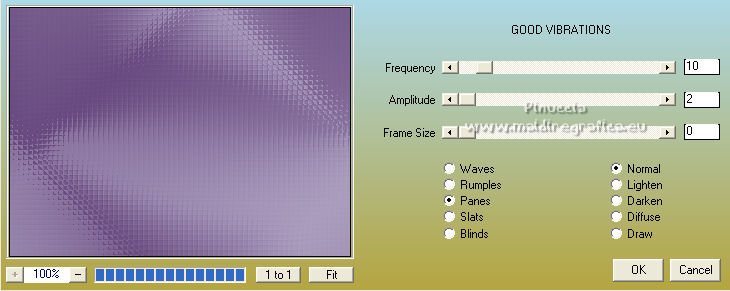
Placer en avant plan la Couleur.
Calques>Nouveau calque raster.
Remplir  le calque avec la couleur claire d'avant plan. le calque avec la couleur claire d'avant plan.
Calques>Nouveau calque de masque>A partir d'une image.
Ouvrir le menu deroulant sous la fenêtre d'origine et vous verrez la liste des images ouvertes.
Sélectionner le masque NarahsMasks_1664

Effets>Effets de bords>Accentuer.
Calques>Fusionner>Fusionner le groupe.
Effets>Effets d'image>Mosaïque sans jointures.
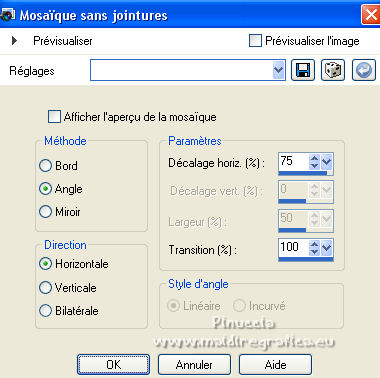
3. Calques>Dupliquer.
Image>Miroir.
Calques>Fusionner>Fusionner le calque de dessous.
Placer le calque en mode Recouvrement.
Vous positionner sur le calque du haut de la pile.
Activer l'outil Sélection 
(peu importe le type de sélection, parce que avec la sélection personnalisée vous obtenez toujours un rectangle),
cliquer sur Sélection personnalisée 
et setter ces paramètres.
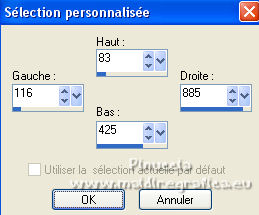
Calques>Nouveau calque raster.
Remplir  avec la couleur foncée d'arrière plan. avec la couleur foncée d'arrière plan.
Sélections>Modifier>Contracter - 10 pixels.
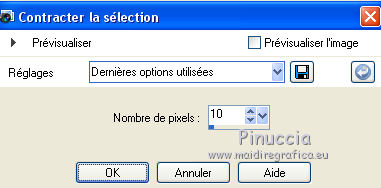
4. Remplir  avec la couleur claire d'avant plan. avec la couleur claire d'avant plan.
Sélections>Modifier>Contracter - 5 pixels.
Remplir  avec la couleur foncée d'arrière plan. avec la couleur foncée d'arrière plan.
Sélections>Modifier>Contracter - 10 pixels.
Presser CANC sur le clavier 
Sélections>Modifier>Sélectionner les bordures de la sélection.

Effets>Modules Externes>[AFS IMPORT] - sqborder2, par défaut.
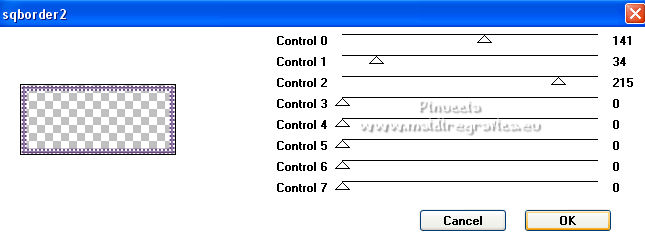
Sélections>Inverser.
Presser CANC sur le clavier.
5. Sélections>Inverser.
Effets>Effets 3D>Biseautage intérieur, couleur #eeecef.
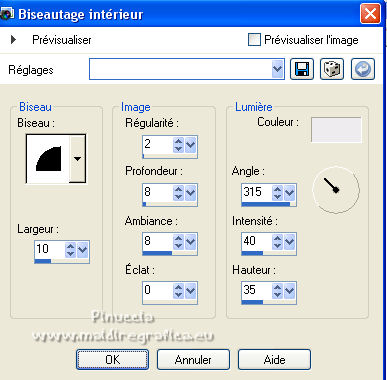
Sélections>Désélectionner tout.
Touche K sur le clavier pour activer l'outil Sélecteur 
et placer Position horiz.: 115,00 et Position vert.: 52,00.
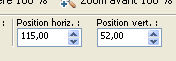
Activer l'outil Baguette magique 
et cliquer dans le cadre pour le sélectionner.
Effets>Effets 3D>Découpe.
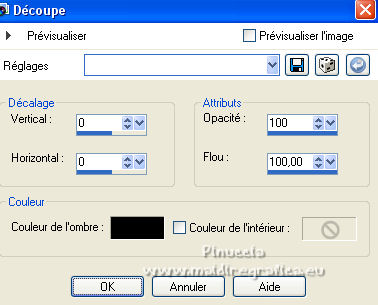
Calques>Nouveau calque raster.
Calques>Agencer>Déplacer vers le bas.
Ouvrir votre image d'arrière plan et Édition>Copier.
Revenir sur votre travail et Édition>Coller dans la sélection.
Réglage>Netteté>Netteté.
Sélections>Désélectionner tout.
Si nécessaire, placer le calque en fonction de vos couleurs: pour moi Luminance.
6. Copier/Coller comme nouveau calque vos décos.
Image>Redimensioner, à votre convenance, redimensionner tous les calques décoché.
Réglage>Netteté>Netteté.
Effets>Effets 3D>Ombre portée.

Ouvrir le tube du personnage et Édition>Copier.
Revenir sur votre travail et Édition>Coller comme nouveau calque.
Image>Redimensionner, à votre convenance, redimensionner tous les calques décoché.
Réglage>Netteté>Netteté.
Effets>Effets 3D>Ombre portée.

7. Image>Ajouter des bordures, 2 pixels, symétrique, couleur claire.
Image>Ajouter des bordures, 3 pixels, symétrique, couleur foncée.
Image>Ajouter des bordures, 2 pixels, symétrique, couleur claire.
Sélections>Sélectionner tout.
Image>Ajouter des bordures, 50 pixels, symétrique, couleur claire.
Sélections>Inverser.
Placer à nouveau en avant plan le dégradé et changer les réglages, style Linéaire.
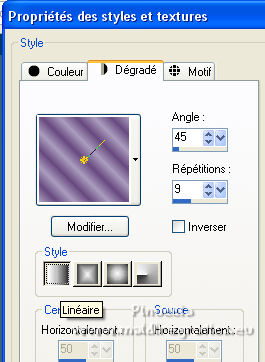
Remplir  la sélection du dégradé. la sélection du dégradé.
8. Effets>Modules Externes>[AFS IMPORT] - sqborder2, par défaut.
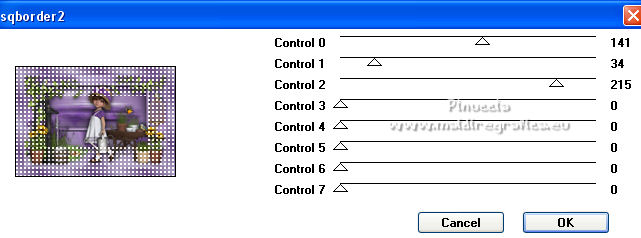
Effets>Modules Externes>AAA Frames - Foto Frame.
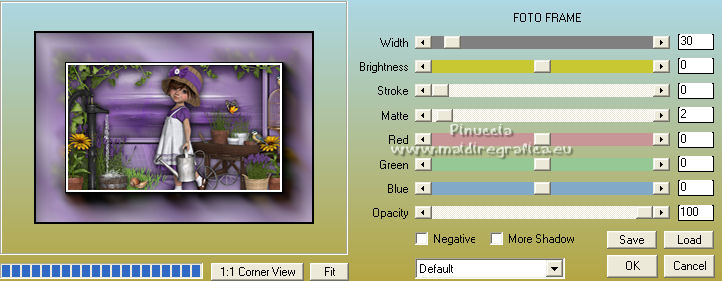
Répéter Effets>Modules Externes>AAA Frames - Foto Frame, width 10.
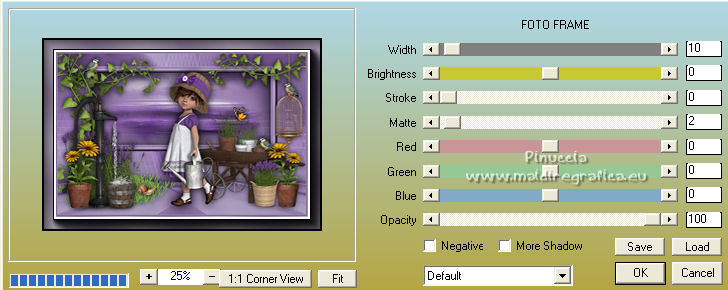
Sélections>Désélectionner tout.
Image>Redimensionner, 1050 pixels de largeur, redimensionner tous les calques coché.
Réglage>Netteté>Netteté.
Signer votre travail et enregistrer en jpg.

Si vous avez des problèmes, ou des doutes, ou vous trouvez un lien modifié, ou seulement pour me dire que ce tutoriel vous a plu, vous pouvez m'écrire.
8 Avril 2022

|





 Traduction italienne
Traduction italienne  Vos versions
Vos versions 

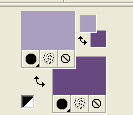
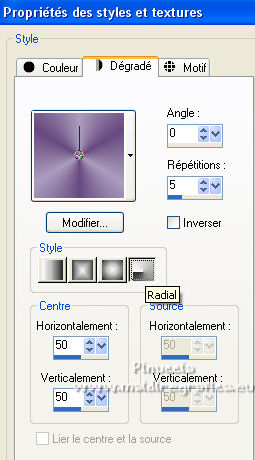
 l'image transparente du dégradé.
l'image transparente du dégradé.